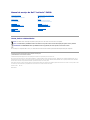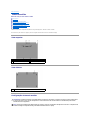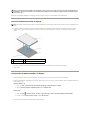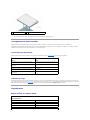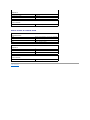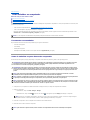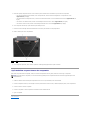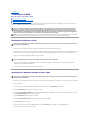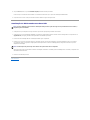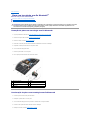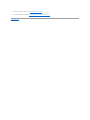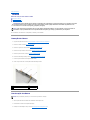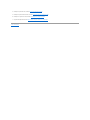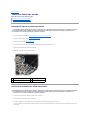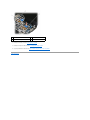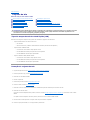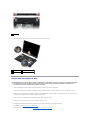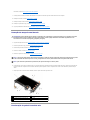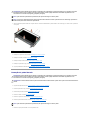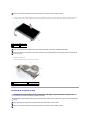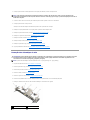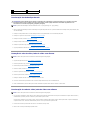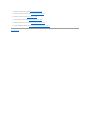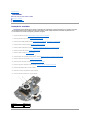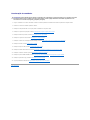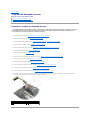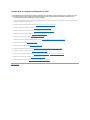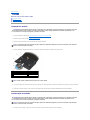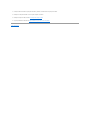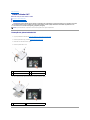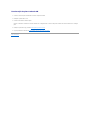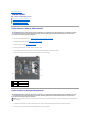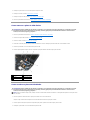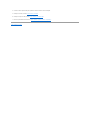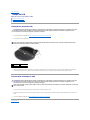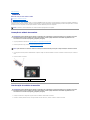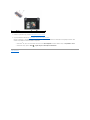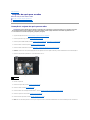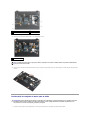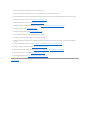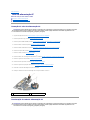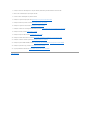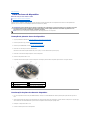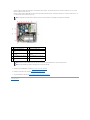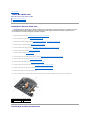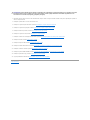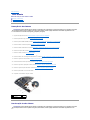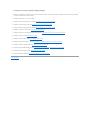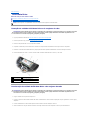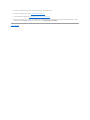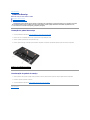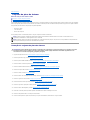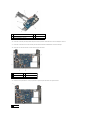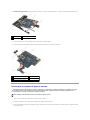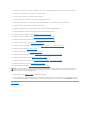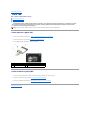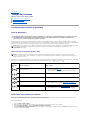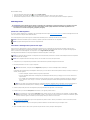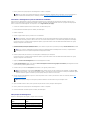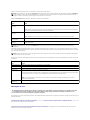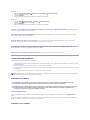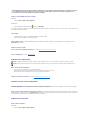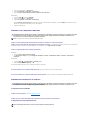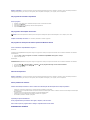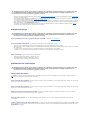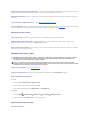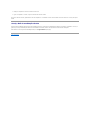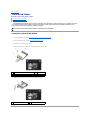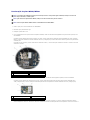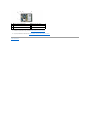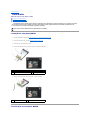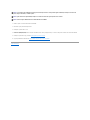ManualdeserviçodoDell™Latitude™E4200
Notas,AvisoseAdvertências
SevocêadquiriuocomputadorDELL™sérien,asreferênciasdestedocumentoaossistemasoperacionaisMicrosoft
®
Windows
®
nãoseaplicam.
Asinformaçõesnestedocumentoestãosujeitasaalteraçãosemavisoprévio.
©2008-2009DellInc.Todososdireitosreservados.
ÉterminantementeproibidaqualquerformadereproduçãodesteprodutosemapermissãoporescritodaDellInc.
Marcas comerciais usadas neste texto: Dell, Latitude, Latitude ON e o logotipo da DELLsãomarcascomerciaisdaDellInc.;BluetoothémarcaregistradadaBluetoothSIG,Inc.eé
usadapelaDellsoblicença;IntelémarcacomercialdaIntelCorporationnosEUAeemoutrospaíses;Microsoft, Windows, Windows Vista eologotipodobotãoIniciardoWindows
VistasãomarcascomerciaisouregistradasdaMicrosoftCorporationnosEUAe/ouemoutrospaíses.
Outrosnomescomerciaisemarcascomerciaispodemserusadosnestedocumentocomoreferênciaàsentidadesproprietáriasdessasmarcasenomesouaseusprodutos.ADell
Inc.declaraquenãoteminteressedepropriedadesobremarcascomerciaisenomescomerciaisdeterceiros.
Outubrode2009Rev.A02
Modelo PP15S
Soluçãodeproblemas
Placa Bluetooth®com tecnologia sem
fio
Como trabalhar no computador
Conjunto da tela
Bateria auxiliar
Câmera
Paineldeserviço
Bateriadecélulatipomoeda
Placa WLAN/WiMax
Conjuntodeapoioparaasmãos
Placa WWAN
Ventilador
PlacaLatitudeON™
CabodealimentaçãoCC
Placa de chave de dispositivo
Conjunto da placa de sistema
Solid State Drive
Conjunto do dissipador de calor
Tampa do LED
Leitor de smart card
Teclado
Alto-falante
AtualizaçãodoBIOS
NOTA: umaNOTAcontéminformaçõesimportantesparaajudarvocêausarmelhorosrecursosdoseucomputador.
AVISO: umAVISOindicaapossibilidadededanosaohardwareoudeperdadedadoseforneceinformaçõesparaajudaraevitaroproblema.
ADVERTÊNCIA:umaADVERTÊNCIAindicaapossibilidadededanosàpropriedade,delesõescorporaisouatémesmodemorte.

VoltaraoSumário
Bateria auxiliar
ManualdeserviçodoDell™Latitude™E4200
Vista superior
Vista inferior
Configuraçãodabateriaauxiliar
Conexãodabateriaauxiliaraolaptop
Desconexãodabateriaauxiliardolaptop
Carregamento da bateria auxiliar
Especificações
AbateriaauxiliarfornececapacidadeampliadadeenergiaaolaptopDell™Latitude™E4200ouE4300.
Ela conecta-seàparteinferiordolaptopepodesercarregadamesmoestandoounãoconectadaaolaptop.
Vista superior
Vista inferior
Configuraçãodabateriaauxiliar
1
conector de encaixe
2
conector do adaptador CA
3
luzdestatusdealimentação
4
alavancadeliberação
1
luzes do indicador de carga
ADVERTÊNCIA:oadaptadorCAfuncionacomtomadaselétricasdomundotodo.Noentanto,osconectoresdeenergiaeosfiltrosdelinhavariam
deumpaísparaoutro.Ousodeumcaboincompatívelouaconexãoincorretadocaboaofiltrodelinhaouàtomadaelétricapodeocasionar
incêndiosoudanosaoequipamento.
AVISO: sempreuseoadaptadorCAdaDellfornecidocomolaptop.SevocêusaroutroadaptadorCAdisponívelnomercadoouoadaptadorCAde
modelosmaisantigosdecomputadoresDell,poderádanificarabateriaauxiliarouolaptop.

ConecteumaextremidadedoadaptadorCAaorespectivoconectornolaptopeconecteaoutraextremidadeaumatomadaelétrica.
Conexãodabateriaauxiliaraolaptop
1. Segurandoolaptopemumângulode30grausemrelaçãoàbateriaauxiliar,posicioneosslotsdaparteinferiordolaptopnosganchosdabateria
auxiliar e abaixe a parte traseira do laptop sobre a bateria. O conector de encaixe do laptop deve se encaixar no conector de encaixe da bateria
auxiliar.
2. Pressioneolaptopsobreabateriaauxiliaratévocêsentirumcliquedeencaixeindicandoqueeleestáfirmementeinstalado.
3. Ligue o laptop.
Desconexãodabateriaauxiliardolaptop
1. Antes de desconectar a bateria auxiliar do laptop, salve e feche todos os arquivos abertos e saia de todos os programas abertos.
2. Definaasconfiguraçõesdegerenciamentodeenergiadolaptopdemodoqueelenãoentrenomododesuspensão,esperaouhibernaçãoquandovocê
fechar (abaixar) a tela:
Microsoft
®
Windows
®
XP
a. Clique em Iniciar® Painel de Controle® DesempenhoeManutenção® OpçõesdeEnergia® Avançado.
b. NaopçãoAofecharatampadocomputadorportátil, selecione Nãofazernada.
Windows Vista
®
a. Clique em Iniciar ® Painel de Controle® PCMóvel® OpçõesdeEnergia® Alteraroqueacontecequandoatampaéfechada.
b. No menu suspenso Quando eu fechar a tampa, selecione Nãofazernada.
3. Puxeaalavancadeliberaçãodolaptopparasoltá-lo da bateria auxiliar.
AVISO: aodesconectarocabodoadaptadorCAdocomputador,segureoconector,enãoocabo,epuxecomfirmeza,mascuidadosamente,para
nãodanificarocabo.QuandovocêenrolarocabodoadaptadorCA,certifique-sedequeacompanhouoângulodoconectornoadaptadorCApara
evitar danos ao cabo.
NOTA: apósconectarabateriaauxiliaraolaptop,orespectivoadaptadorCApoderácarregarabateriaauxiliaratravésdoconectordoadaptadorCAdo
laptop.
1
laptop
2
conector de encaixe
3
bateria auxiliar
4
ganchos da bateria auxiliar (2)

4. Levante a borda traseira do laptop e deslize-oemdireçãoàpartetraseiradabateriaauxiliar.
Carregamento da bateria auxiliar
AbateriaauxiliarserácarregadasemprequeforconectadaaolaptopeolaptopforconectadoaumatomadaelétricaatravésdoadaptadorCA.
Vocêtambémpoderácarregarabateriaauxiliarquandoelaestiverdesconectadadolaptop,atravésdeumadaptadorCAcompatívelcomolaptop.Conecteo
adaptadorCAaorespectivoconectornabateriaauxiliareaumatomadaelétrica.
Luzdestatusdealimentação
Quandoabateriaauxiliarestivercarregada,aluzdestatusdealimentação(consulteVista superior)indicaráosseguintesestados:
Indicador de carga
Otempodefuncionamentodeumabateriadependedonúmerodevezesqueelaécarregada.Paraverificaracargadabateria,pressioneesolteobotãode
status no indicador de carga (consulte Vista inferior)paraacenderasluzesqueindicamoníveldecarga.Cadaluzrepresentaaproximadamente20%dacarga
totaldabateria.Paraobterinformaçõesgeraissobrebateria,consulteoGuia de Tecnologia Dell em support.dell.com(emInglês).
Especificações
Bateria auxiliar do Latitude E4200
1
bateria auxiliar
2
alavancadeliberação
Status
Padrão
UmadaptadorCAquenãoédamarcaDell(não
compatível)estáconectadoaolaptop.
Luzâmbareluzazulalternadamenteintermitentes
FalhatemporáriadabateriacomoadaptadorCA
presente.
Luzâmbarintermitentecomluzazulestática
Falha fatal da bateria com o adaptador CA presente.
Luzâmbarconstantementeintermitente
Bateria em modo de carregamento completo com o
adaptador CA presente.
Luz apagada
Bateria em modo de carregamento com o adaptador
CA presente.
Luz azul acesa
Característicasfísicas
Altura
9,5 mm (0,37 polegada)
Largura
297 mm (11,69 polegadas)
Profundidade
186 mm (7,32 polegadas)
Peso
614g(1,35libras)máximo

Bateria auxiliar do Latitude E4300
VoltaraoSumário
Adaptador CA
Tensãodeentrada
100 a 240 VCA
Frequênciadeentrada
50 a 60 Hz
Tensãonominaldesaída
19,5 VCC
Portaseconectores
Encaixe
Conector de 100 pinos
Característicasfísicas
Altura
8,9 mm (0,35 polegada) a 10,5 mm (0,41 polegada)
Largura
298,9 mm (11,8 polegadas)
Profundidade
200,33 mm (7,9 polegadas)
Peso
630g(1,38libras)máximo
Adaptador CA
Tensãodeentrada
100 a 240 VCA
Frequênciadeentrada
50 a 60 Hz
Tensãonominaldesaída
19,5 VCC
Portaseconectores
Encaixe
Conector de 100 pinos

VoltaraoSumário
Como trabalhar no computador
ManualdeserviçodoDell™Latitude™E4200
Ferramentas recomendadas
Antes de trabalhar na parte interna do computador
Apóstrabalharnaparteinternadocomputador
Estedocumentoapresentaosprocedimentosparaaremoçãoeinstalaçãodoscomponentesdocomputador.Amenosqueespecificadodeoutraforma,cada
procedimentopressupõeque:
l VocêexecutouasetapasdescritasemAntes de trabalhar na parte interna do computador.
l Vocêleuasinformaçõesdesegurançafornecidascomocomputador.
Paraobterinformaçõesadicionaissobreaspráticasdesegurançarecomendadas,consulteapáginainicialsobreconformidaderegulamentarnosite
www.dell.com em: www.dell.com/regulatory_compliance(emInglês).
Ferramentas recomendadas
Osprocedimentosdescritosnestedocumentopoderãoexigirasseguintesferramentas:
l Chave de fenda pequena
l Chave Phillips
l Estileteplásticopequeno
l AtualizaçãodoFlashBIOS(consulteositedesuportedaDellemsupport.dell.com)(emInglês)
Antes de trabalhar na parte interna do computador
Useasinstruçõesdesegurançaaseguirparaprotegerocomputadorcontradanosempotencialegarantirasuasegurançapessoal.
1. Certifique-sedequeasuperfíciedetrabalhoestániveladaelimpaparaevitarqueatampadocomputadorsofraarranhões.
2. Desligue o computador.
l No Windows XP, clique em Iniciar® Desligar® Desligar.
l No Windows Vista, clique em Iniciar ,cliquenoíconedeseta e, em seguida, clique em Desligar para desligar o computador.
3. Desconecteocomputadoretodososdispositivosconectadosdesuastomadaselétricas.
4. Desconecte todos os cabos de rede do computador.
NOTA: a cor do computador e de determinados componentes pode aparecer diferente da mostrada neste documento.
ADVERTÊNCIA:antesdetrabalharnaparteinternadocomputador,leiaasinformaçõesdesegurançafornecidascomocomputador.Paraobter
informaçõesadicionaissobreaspráticasdesegurançarecomendadas,consulteapáginainicialsobreconformidaderegulamentarnosite
www.dell.comem:www.dell.com/regulatory_compliance(emInglês).
ADVERTÊNCIA:muitosreparossópodemserefetuadosporumtécnicocredenciado.Vocêdevesomenteresolverproblemasouefetuarreparos
simplesconformeautorizadonadocumentaçãodoproduto,ouconformeinstruídopelaequipedeserviçoesuporteon-line ou por telefone. Danos
decorrentesdemanutençãonãoautorizadapelaDellnãoserãocobertospelagarantia.Leiaesigaasinstruçõesdesegurançafornecidascomo
produto.
AVISO: paraevitardescargaeletrostática,elimineaeletricidadeestáticadoseucorpousandoumapulseiradeaterramentooutocando
periodicamenteemumasuperfíciemetálicasempintura,comoumconectornapartetraseiradocomputador.
AVISO: manuseieoscomponenteseasplacascomcuidado.Nãotoquenoscomponentesounoscontatosdasplacas.Segureaplacapelasbordas
oupelosuportedemontagemdemetal.Segureoscomponentes,comoumprocessador,pelasbordas,enãopelospinos.
AVISO: ao desconectar um cabo, puxe-opeloconectoroupeloloopdealíviodetensão,enãopeloprópriocabo.Nocasodosconectoresdecabo
comabasdeliberação,puxe-oscuidadosamentepelasguiasdeliberaçãoparaliberá-los.Aoconectarumcabo,verifiqueseosconectoresestão
corretamente orientados e alinhados para evitar danos ao conector e/ou pinos do conector.
NOTA: verifiqueseocomputadorestádesligadoenãoestáemumdosmodosdegerenciamentodeenergia.Sevocênãoconseguirdesligaro
computadorutilizandoosistemaoperacional,mantenhaobotãoliga/desligapressionadopor4segundos.
AVISO: paraevitardanosàplacadesistema,removaabateriadeseucompartimentoantesdefazeramanutençãodocomputador.

5. Desconecte qualquer dispositivo externo e remova todas as placas instaladas antes de trabalhar na parte interna do computador:
l Para remover quaisquer placas instaladas, como uma ExpressCard, consulte o GuiadetecnologiaDell™ no computador ou no site
support.dell.com(emInglês).
l Paradesencaixarumaestaçãodeencaixe,consulteoGuiadoUsuáriodoE-Port ou o GuiadoUsuáriodoE-Port Plus em support.dell.com (em
Inglês).
l Pararemoverumabateriaauxiliar,consulteadocumentaçãofornecidacomelaouacessesupport.dell.com(emInglês).
l Pararemoverabasedemídia,consulteadocumentaçãofornecidacomelaouacessesupport.dell.com(emInglês).
6. Vire o computador de modo que a parte de baixo fique voltada para cima.
7. Deslizeastravasdeliberaçãodabateriaafastando-asumadaoutraparatravá-lasemumaposiçãoaberta.
8. Deslize a bateria para fora do compartimento.
9. Vireocomputadorparacima,abraomonitorepressioneobotãoliga/desligaparaaterraraplacadesistema.
Apóstrabalharnaparteinternadocomputador
Apósconcluirosprocedimentosdereposição,verifiqueseconectouosdispositivosexternos,placas,cabosetc.antesdeligarocomputador.
1. Substituaabateria.Deslizeabateriapelocompartimentoatéouvirumcliqueindicandoqueelaestáencaixada.
2. Conecteosdispositivosexternos,comoestaçãodeencaixe,bateriaauxiliaroubasedemídia,esubstituaquaisquerplacas,comoaExpressCard.
3. Conecte os cabos de rede ao computador.
4. Conecteocomputadoretodososdispositivosconectadosàssuastomadaselétricas.
5. Ligue o computador.
VoltaraoSumário
1
bateria
2
travasdeliberaçãodabateria(2)
NOTA: paraevitardanosaocomputador,usesomenteabateriaprojetadaparaessecomputadorDell.Nãousebateriasprojetadasparaoutros
computadores Dell.

VoltaraoSumário
AtualizaçãodoBIOS
ManualdeserviçodoDell™Latitude™E4200
AtualizaçãodoBIOSporumCD
AtualizaçãodoBIOSpelaunidadedediscorígido
AtualizaçãodoBIOSusandoumachaveUSB
SeumCDdoprogramadeatualizaçãodoBIOSforfornecidojuntocomumanovaplacadesistema,atualizeoBIOSpeloCD.SevocênãotiverumCDdo
programadeatualizaçãodoBIOS,atualizeoBIOSpelaunidadedediscorígido.
AtualizaçãodoBIOSporumCD
1. Certifique-se de que o adaptador CA esteja conectado e que a bateria principal esteja instalada corretamente.
2. Pressione<F12>antesdeinseriroCDdoprogramadeatualizaçãodoBIOSparaquepossaconfigurarocomputadorparaserinicializadoapartirdeum
CDapenasumavez.Casocontrário,vocêprecisaráentrarnoprogramadeconfiguraçãodosistemaparaalteraraordemdeinicializaçãopadrão.
3. InsiraoCDdoprogramadeatualizaçãodoBIOSeligueocomputador.
Sigaasinstruçõesexibidasnatela.OcomputadorcontinuaráainicializaçãoeatualizaráonovoBIOS.Quandoaatualizaçãoestiverconcluída,o
computadorseráreinicializadoautomaticamente.
4. RemovaoCDdoprogramadeatualizaçãodoFlashBIOSdaunidade.
AtualizaçãodoBIOSpelaunidadedediscorígido
1. Certifique-se de que o adaptador CA esteja conectado, que a bateria principal esteja instalada corretamente e que um cabo de rede esteja conectado.
2. Ligue o computador.
3. LocalizeoarquivomaisrecentedeatualizaçãodoBIOSparaoseucomputadornositesupport.dell.com(emInglês).
4. Clique em Download Now (Fazer download) para baixar o arquivo.
5. Se a janela Export Compliance Disclaimer(Exoneraçãoderesponsabilidadesobrecompatibilidadecomasleisdeexportação)forexibida,cliqueem
Yes, I Accept this Agreement (Sim, eu aceito este contrato).
A janela File Download(Downloaddearquivo)éexibida.
6. Clique em Save this program to disk (Salvar este programa no disco) e clique em OK.
A janela Save In(Salvarem)éexibida.
7. Clique na seta para baixo para ver o menu Save In (Salvar em), selecione Desktop(Áreadetrabalho)ecliqueemSave (Salvar).
Oarquivoserábaixadoparaasuaáreadetrabalho.
AVISO: sevocêestiversubstituindoaplacadesistema,verifiqueseomodoSATAcorretoestáselecionadonoprogramadeconfiguraçãodo
sistema.TodasasplacasdesistemasubstitutasdocomputadortêmaoperaçãoSATAdefinidaparaomodoIRRT,porpadrão.Sevocêtiver
instaladoouimplantadoumaimagememummodoSATAdiferente(ATAouAHCI),haveráriscodeperdadedadosnainicialização,quetalvez
exijaareinstalaçãodosistemaoperacional.ParaobtermaisinformaçõessobrecomoconfiguraromodoSATAnoprogramadeconfiguraçãodo
sistema,consulteoGuiadeTecnologiaDell™nocomputadorounositesupport.dell.com(emInglês).
NOTA: sevocêestiversubstituindoaplacadesistema,okitdereposiçãodaplacadesistemaincluiráamídiaqueforneceráumutilitárioparatransferir
aetiquetadeserviçoparaaplacadereposiçãodosistema.Certifique-sedequeexecutouesseutilitárioantesdeatualizaroBIOS.
AVISO: conecteoadaptadorCAemumafontedealimentaçãoválidaparaevitaraperdadeenergia.Seesseprocedimentonãoforexecutado,o
computadorpoderáserdanificado.
AVISO: nãointerrompaesteprocessoapóseleteriniciado.Issopoderácausardanoaocomputador.
AVISO: conecteoadaptadorCAemumafontedealimentaçãoválidaparaevitaraperdadeenergia.Seesseprocedimentonãoforexecutado,o
computadorpoderáserdanificado.

8. Clique em Close (Fechar) se a janela Download Complete(Downloadconcluído)forexibida.
OíconedoarquivoéexibidonaáreadetrabalhoeéintituladodamesmaformaqueoarquivodeatualizaçãodoBIOSbaixado.
9. Cliqueduasvezesnoíconedoarquivomostradonaáreadetrabalhoesigaasinstruçõesnatela.
AtualizaçãodoBIOSusandoumachaveUSB
1. Certifique-se de que o adaptador CA esteja conectado e que a bateria principal esteja instalada corretamente.
2. Certifique-sedequeaportaUSBestejahabilitadanoprogramadeconfiguraçãodosistema.ConsulteoGuiadeTecnologiaDell™ no computador ou em
support.dell.com(emInglês)paraobterinformaçõessobrecomohabilitaraportaUSB.
3. InsiraachavedeinicializaçãoUSBcomaatualizaçãodoBIOSeligueocomputador.
4. Pressione<F12>paraquevocêpossaconfigurarocomputadordemodoqueelesejainicializadoporumachaveUSBapenasumavez.Docontrário,
seránecessárioentrarnoprogramadeconfiguraçãodosistemaparaalteraraordemdeinicializaçãopadrão,configurandooUSBcomooprimeiro
dispositivodeinicialização.
Sigaasinstruçõesnatela.OcomputadorcontinuaráainicializaçãoeatualizaráonovoBIOS.Quandoaatualizaçãoestiverconcluída,ocomputadorserá
reinicializado automaticamente.
5. Remova a chave USB da porta USB.
VoltaraoSumário
AVISO: conecteoadaptadorCAemumafontedealimentaçãoválidaparaevitaraperdadeenergia.Seesseprocedimentonãoforexecutado,o
computadorpoderáserdanificado.
AVISO: nãointerrompaesteprocessoapóseleteriniciado.Issopoderácausardanoaocomputador.

VoltaraoSumário
Placa com tecnologia sem fio Bluetooth
®
ManualdeserviçodoDell™Latitude™E4200
RemoçãodaplacacomtecnologiasemfioBluetooth
RecolocaçãodaplacacomtecnologiasemfioBluetooth
RemoçãodaplacacomtecnologiasemfioBluetooth
1. Siga os procedimentos descritos em Antes de trabalhar na parte interna do computador.
2. Remova a tampa do LED (consulte RemoçãodatampadoLED).
3. Remova o teclado (consulte Remoçãodoteclado).
4. Desconecteocabodaplacadosistemalevantandocuidadosamenteatravadeliberação.
5. Suspendaomódulopararemovê-lo do conjunto da base.
6. Vireomódulodecabeçaparabaixo.
7. Remova o parafuso M2 x 3 mm da placa.
8. Puxeaplacaparadesconectá-ladoconectordomódulo.
RecolocaçãodaplacacomtecnologiasemfioBluetooth
1. Conecteaplacaaoconectordeplacadomódulo.
2. Recoloque o parafuso M2 x 3 mm na placa.
3. Vireomódulodecabeçaparacimaepressioneomódulosobreoconjuntodabase.
4. Conecteocaboàplacadosistemausandoatravadeliberação.
5. Recoloque o teclado (consulte Recolocaçãodoteclado).
ADVERTÊNCIA:antesdetrabalharnaparteinternadocomputador,leiaasinformaçõesdesegurançafornecidascomocomputador.Paraobter
informaçõesadicionaissobreaspráticasdesegurançarecomendadas,consulteapáginainicialsobreconformidaderegulamentarnosite
www.dell.comem:www.dell.com/regulatory_compliance(emInglês).
1
travadeliberação
2
cabo
3
conjunto da base
4
módulo
5
placa
6
conector da placa
7
parafuso

VoltaraoSumário
Câmera
ManualdeserviçodoDell™Latitude™E4200
Remoçãodacâmera
Recolocaçãodacâmera
Sevocêsolicitouumacâmeracomocomputador,acâmerajáveminstalada.
Remoçãodacâmera
1. SigaasinstruçõesdescritasemAntes de trabalhar na parte interna do computador.
2. Remova o teclado (consulte Remoçãodoteclado).
3. Remova o conjunto da tela (consulte Remoçãodoconjuntodatela).
4. Remova a tampa frontal da tela (consulte Remoçãodatampafrontaldatela).
5. Remova o painel da tela (consulte Remoçãodopaineldatela).
6. Removaasdobradiçasdatela(consulteRemoçãodasdobradiçasdatela).
7. Levanteaplacadacâmeradatampatraseiradatela.
8. Solteoconjuntodecabodevídeo/câmeradasdobradiçasdatela.
Recolocaçãodacâmera
1. Alinheaplacadacâmeraàshastesdealinhamentonatampadatela.
2. Reencaminheoscabosdatelapelasdobradiças.
3. Recoloqueasdobradiçasdatela(consulteRecolocaçãodasdobradiçasdatela).
ADVERTÊNCIA:antesdetrabalharnaparteinternadocomputador,leiaasinformaçõesdesegurançafornecidascomocomputador.Paraobter
informaçõesadicionaissobreaspráticasdesegurançarecomendadas,consulteapáginainicialsobreconformidaderegulamentarnosite
www.dell.comem:www.dell.com/regulatory_compliance(emInglês).
AVISO: paraevitardescargaeletrostática,aterre-separaeliminaraeletricidadeestáticadoseucorpomedianteousodeumapulseirade
aterramentooutoqueperiodicamenteemumasuperfíciemetálicasempintura(porexemplo,opaineltraseiro)nocomputador.
1
haste de alinhamento (2)
2
placadacâmera
3
conjuntodecabodevídeo/câmera
NOTA: esteprocedimentopresumequevocêconcluiuoprocessoderemoção.

4. Recoloque o painel da tela (consulte Recolocaçãodopaineldatela).
5. Recoloque o painel frontal da tela (consulte Recolocaçãodopainelfrontaldatela).
6. Recoloque o conjunto da tela (consulte Recolocaçãodoconjuntodatela).
7. SigaasinstruçõesdescritasemApóstrabalharnaparteinternadocomputador.
VoltaraoSumário

VoltaraoSumário
Bateriadecélulatipomoeda
ManualdeserviçodoDell™Latitude™E4200
Remoçãodabateriadecélulatipomoeda
Recolocaçãodabateriadecélulatipomoeda
Remoçãodabateriadecélulatipomoeda
1. Siga os procedimentos descritos em Antes de trabalhar na parte interna do computador.
2. Remova a tampa do LED (consulte RemoçãodatampadoLED).
3. Remova o teclado (consulte Remoçãodoteclado).
4. Levanteabateriadecélulatipomoedaparaliberarafitaadesivadeduplafacenaparteinferior.
5. Retireabateriadecélulatipomoedadocomputador.
6. Desconecte o cabo da bateria da placa do sistema.
Recolocaçãodabateriadecélulatipomoeda
1. Conecteocabodabateriadecélulatipomoedaàplacadosistema.
2. Insiraabateriadecélulatipomoedanocomputador.
3. Seestiverreinstalandoamesmabateriadecélulatipomoeda,pressioneparaselarafitanaparteinferior.
Seestiverinstalandoumanovabateriadecélulatipomoeda,removaabaseadesivadabateriaedeslize-a sob a aba. Pressione para selar a fita na
parte inferior.
ADVERTÊNCIA:antesdetrabalharnaparteinternadocomputador,leiaasinformaçõesdesegurançafornecidascomocomputador.Paraobter
informaçõesadicionaissobreaspráticasdesegurançarecomendadas,consulteapáginainicialsobreconformidaderegulamentarnosite
www.dell.comem:www.dell.com/regulatory_compliance(emInglês).
1
cabo da bateria
2
cabo da placa de LED
3
bateriadecélulatipomoeda
ADVERTÊNCIA:antesdetrabalharnaparteinternadocomputador,leiaasinformaçõesdesegurançafornecidascomocomputador.Paraobter
informaçõesadicionaissobreaspráticasdesegurançarecomendadas,consulteapáginainicialsobreconformidaderegulamentarnosite
www.dell.comem:www.dell.com/regulatory_compliance(emInglês).

4. Recoloque o teclado (consulte Recolocaçãodoteclado).
5. Recoloque a tampa do LED (consulte RecolocaçãodatampadoLED).
6. Siga os procedimentos descritos em Apóstrabalharnaparteinternadocomputador.
VoltaraoSumário
1
cabo da bateria
2
cabo da placa de LED
3
bateriadecélulatipomoeda

VoltaraoSumário
Conjunto da tela
ManualdeserviçodoDell™Latitude™E4200
Tiposdetampasdeteladecristallíquido(LCD)
EstessãoostrêsdesignsdetampadeLCDquepodemsersolicitadosemopçõesdecoresdiferentes:
l Suporte a WLAN somente com cabo de antena curto:
l Sem ressaltos
l Cabodeantenacurto(oscabosdeantenaWLANseconectamàplacadechavededispositivo)
l Suporte somente a WWAN e WLAN:
l Um ressalto em um dos lados da tampa superior do LCD
l OscabosWLANsãoroteadosparaaplacadechavededispositivo
l OscabosWWANsãoroteadosparaaplacaWWAN
l SuportearessaltosdaWLAN,WWANecâmera:
l Um ressalto em um dos lados da tampa superior do LCD
l OscabosWLANsãoroteadosparaaplacadechavededispositivo
l OscabosWWANsãoroteadosparaaplacaWWAN
Remoçãodoconjuntodatela
1. SigaasinstruçõesdescritasemAntes de trabalhar na parte interna do computador.
2. Removaopaineldeserviço(consulteRemoçãodopaineldeserviço).
3. Desconecte os cabos WLAN e WWAN.
4. Desvire o computador.
5. Remova tampa do LED (consulte RemoçãodatampadoLED).
6. Remova o teclado (consulte Remoçãodoteclado).
7. Desconecte o cabo do conjunto da tela levantando-o cuidadosamente pela aba localizada perto do conector do cabo.
8. Desconecte os cabos da antena.
Se a placa de chave de dispositivo estiver presente, remova-a (consulte Remoçãodaplacadechavededispositivo), e desconecte e retire os cabos
WWAN.
Seaplacadechavededispositivonãoestiverpresente,desconecteeretireoscabosdeWLANeWWAN.
9. Posicione todos os cabos que levam ao conjunto da tela na parte traseira do computador.
10. Remova os quatro parafusos M2,5 x 5 mm que prendem o painel da tela.
Tiposdetampasdeteladecristallíquido(LCD)
Remoçãodoconjuntodatela
Recolocaçãodoconjuntodetela
Remoçãodopainelfrontaldatela
Recolocaçãodopainelfrontaldatela
Remoçãodopaineldatela
Recolocaçãodopaineldatela
Remoçãodasdobradiçasdatela
Recolocaçãodasdobradiçasdatela
Remoçãodocabodevídeo/cabodevídeocomcâmera
Recolocaçãodocabodevídeo/cabodevídeocomcâmera
ADVERTÊNCIA:antesdetrabalharnaparteinternadocomputador,leiaasinformaçõesdesegurançafornecidascomocomputador.Paraobter
informaçõesadicionaissobreaspráticasdesegurançarecomendadas,consulteapáginainicialsobreconformidaderegulamentarnosite
www.dell.comem:www.dell.com/regulatory_compliance(emInglês).

11. Abra a tela em 90 graus e levante o conjunto da tela para fora do conjunto da base.
Recolocaçãodoconjuntodetela
1. Alinheasdobradiçasdatelaaosorifíciosdabasedocomputadoreabaixeatelaparaoseudevidolugar.
2. Passeocabodatelaabaixodecadaabanorespectivocanalderoteamentoeconecteocaboaoconectordecabodevídeodaplacadesistema.
3. Passeoscabosdosdispositivossemfio(WLANeWWAN)eoscabosdaplacadechavededispositivo(seaplicável)abaixodecadaabanocanalde
cabeamento e, em seguida, abaixo do cabo de fita da placa de E/S direita.
4. Feche a tela e vire o computador de modo que a parte de baixo fique voltada para cima.
5. Recoloque os quatro parafusos M2,5 x 5 mm para prender o conjunto da tela.
6. Dependendodasplacasnaconfiguraçãodocomputador,conecteoscabosdaantenaàssuasrespectivasplacas:
Para WWAN, consulte RecolocaçãodeumaplacaWWAN.
Para placa de chave de dispositivo, consulte Recolocaçãodaplacadechavededispositivo.
1
parafusos (4)
1
conjunto da tela
2
cabo da tela
3
conjunto da base
4
cabos de dispositivo sem fio
ADVERTÊNCIA:antesdetrabalharnaparteinternadocomputador,leiaasinformaçõesdesegurançafornecidascomocomputador.Paraobter
informaçõesadicionaissobreaspráticasdesegurançarecomendadas,consulteapáginainicialsobreconformidaderegulamentarnosite
www.dell.comem:www.dell.com/regulatory_compliance(emInglês).

Para WLAN, consulte RecolocaçãodaplacaWLAN/WiMax.
7. Coloquequaisquercabosdeantenanãoutilizadosnossuportesdecabodoconjuntodabaseaoladodoslotdaplaca.
8. Recoloque o teclado (consulte Recolocaçãodoteclado).
9. Recoloque tampa do LED (consulte RecolocaçãodatampadoLED).
10. Recoloqueopaineldeserviço(consulteRecolocaçãodopaineldeserviço).
11. Siga os procedimentos descritos em Apóstrabalharnaparteinternadocomputador.
Remoçãodatampafrontaldatela
1. SigaasinstruçõesdescritasemAntes de trabalhar na parte interna do computador.
2. Removaopaineldeserviço(consulteRemoçãodopaineldeserviço).
3. Remova tampa do LED (consulte RemoçãodatampadoLED).
4. Remova o teclado (consulte Remoçãodoteclado).
5. Remova o conjunto da tela (consulte Remoçãodoconjuntodatela).
6. Começandoporumdosladosdopainelfrontal,useosdedosparaforçarasbordasinternasdopainelfrontalparacimaeparaforadopaineldatela.
Levante o lado solto do painel frontal e continue soltando as partes superior e inferior do painel frontal. Solte o lado restante do painel frontal por
último.
7. Depois que todos os encaixes forem liberados, levante o painel frontal do conjunto da tela.
Recolocaçãodopainelfrontaldatela
ADVERTÊNCIA:antesdetrabalharnaparteinternadocomputador,leiaasinformaçõesdesegurançafornecidascomocomputador.Paraobter
informaçõesadicionaissobreaspráticasdesegurançarecomendadas,consulteapáginainicialsobreconformidaderegulamentarnosite
www.dell.comem:www.dell.com/regulatory_compliance(emInglês).
AVISO: aremoçãodopainelfrontaldatampatraseiradateladeveserfeitacomextremocuidadoparaevitardanosaopainelfrontaleaopainel
datela.Énecessáriotermuitaatençãocomoscantos,principalmentenoscasosdepaineisfrontaisusadoscompainéisdeteladeLED.
AVISO: paraevitardanospermanentesaopaineldatela,nãoapertenemesfregueocentrodopainel.
1
lado esquerdo do painel frontal da tela
2
parte superior do painel frontal da tela
3
lado direito do painel frontal da tela
4
encaixes
5
parte inferior do painel frontal da tela
6
conjunto da tela

1. Alinheasbordasdopainelfrontalàsdoconjuntodatelaeencaixecuidadosamenteopainelfrontalnoseudevidolugar,emtornodetodooperímetro
do conjunto.
2. Recoloque o conjunto da tela (consulte Recolocaçãodoconjuntodatela).
3. Recoloque o teclado (consulte Recolocaçãodoteclado).
4. Recoloque tampa do LED (consulte RecolocaçãodatampadoLED).
5. Recoloqueopaineldeserviço(consulteRecolocaçãodopaineldeserviço).
6. Siga os procedimentos descritos em Apóstrabalharnaparteinternadocomputador.
Remoçãodopaineldatela
1. SigaasinstruçõesdescritasemAntes de trabalhar na parte interna do computador.
2. Removaopaineldeserviço(consulteRemoçãodopaineldeserviço).
3. Remova tampa do LED (consulte RemoçãodatampadoLED).
4. Remova o teclado (consulte Remoçãodoteclado).
5. Remova o conjunto da tela (consulte Remoçãodoconjuntodatela).
6. Remova o painel frontal da tela (consulte Remoçãodatampafrontaldatela).
7. Remova os quatro parafusos M2 x 3 mm do painel da tela.
ADVERTÊNCIA:antesdetrabalharnaparteinternadocomputador,leiaasinformaçõesdesegurançafornecidascomocomputador.Paraobter
informaçõesadicionaissobreaspráticasdesegurançarecomendadas,consulteapáginainicialsobreconformidaderegulamentarnosite
www.dell.comem:www.dell.com/regulatory_compliance(emInglês).
AVISO: paraevitardanospermanentesaopaineldatela,nãoapertenemesfregueocentrodopainel.
AVISO: aorecolocaropainelfrontaldatela,aperteapenasnasbordasexternasaoencaixaropainelfrontalnoseudevidolugar.Apressãonas
bordas internas pode causar rachaduras no painel da tela.
1
tampa frontal da tela
2
conjunto da tela
ADVERTÊNCIA:antesdetrabalharnaparteinternadocomputador,leiaasinformaçõesdesegurançafornecidascomocomputador.Paraobter
informaçõesadicionaissobreaspráticasdesegurançarecomendadas,consulteapáginainicialsobreconformidaderegulamentarnosite
www.dell.comem:www.dell.com/regulatory_compliance(emInglês).
ADVERTÊNCIA:asabasdasbordasexternasdopaineldatelasãofeitasdemetalmuitofinoepodemcortarapelesenãoforemmanuseadascom
cuidado.
AVISO: paraevitardanospermanentesaopaineldatela,nãoapertenemesfregueocentrodopainel.

8. Levanteopaineldatelaparaforadatampadatelaecoloquecuidadosamenteopainelnasuperfícieplanadeseuespaçodetrabalho,sobreumtipo
demateriallimpoemacio.Tenhacuidadoparaevitarqueasdobradiçaseoscabosdopainelfrontaldatelasejamdanificadosnatampadatela.
9. Desconecte o cabo da tela.
Levante a fita adesiva e puxe o cabo para fora do conector.
Recolocaçãodopaineldatela
AVISO: para evitar danos permanentes ao painel da tela, levante-ousandoasduasmãosnaslateraisdopainel.
1
parafusos (4)
2
painel da tela
3
tampa da tela
AVISO: seafitaadesivanãoforretiradaantesdadesconexãodocabodatela,estepoderáserdefinitivamentedanificado.
AVISO: para evitar danos permanentes ao cabo da tela e ao painel da tela, puxe uniformemente os lados esquerdo e direito do conector do cabo
ao remover o cabo.
1
parte de baixo do painel da tela
2
cabo da tela
3
fita adesiva
4
conector do cabo da tela
ADVERTÊNCIA:antesdetrabalharnaparteinternadocomputador,leiaasinformaçõesdesegurançafornecidascomocomputador.Paraobter
informaçõesadicionaissobreaspráticasdesegurançarecomendadas,consulteapáginainicialsobreconformidaderegulamentarnosite
www.dell.comem:www.dell.com/regulatory_compliance(emInglês).
ADVERTÊNCIA:asabasdasbordasexternasdopaineldatelasãofeitasdemetalmuitofinoepodemcortarapelesenãoforemmanuseadascom
cuidado.
AVISO: paraevitardanospermanentesaopaineldatela,nãoapertenemesfregueocentrodopainel.
AVISO: para evitar danos permanentes ao painel da tela, levante-ousandoasduasmãosnaslateraisdopainel.
A página está carregando...
A página está carregando...
A página está carregando...
A página está carregando...
A página está carregando...
A página está carregando...
A página está carregando...
A página está carregando...
A página está carregando...
A página está carregando...
A página está carregando...
A página está carregando...
A página está carregando...
A página está carregando...
A página está carregando...
A página está carregando...
A página está carregando...
A página está carregando...
A página está carregando...
A página está carregando...
A página está carregando...
A página está carregando...
A página está carregando...
A página está carregando...
A página está carregando...
A página está carregando...
A página está carregando...
A página está carregando...
A página está carregando...
A página está carregando...
A página está carregando...
A página está carregando...
A página está carregando...
A página está carregando...
A página está carregando...
A página está carregando...
A página está carregando...
A página está carregando...
A página está carregando...
A página está carregando...
A página está carregando...
A página está carregando...
A página está carregando...
A página está carregando...
A página está carregando...
A página está carregando...
A página está carregando...
A página está carregando...
A página está carregando...
A página está carregando...
A página está carregando...
A página está carregando...
-
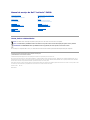 1
1
-
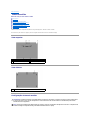 2
2
-
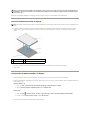 3
3
-
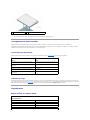 4
4
-
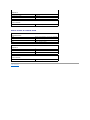 5
5
-
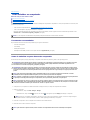 6
6
-
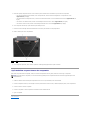 7
7
-
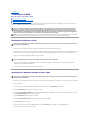 8
8
-
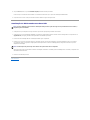 9
9
-
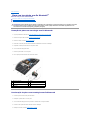 10
10
-
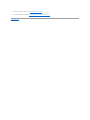 11
11
-
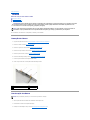 12
12
-
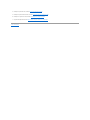 13
13
-
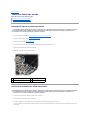 14
14
-
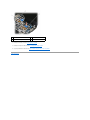 15
15
-
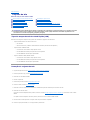 16
16
-
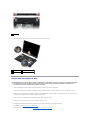 17
17
-
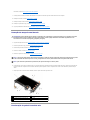 18
18
-
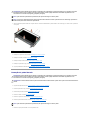 19
19
-
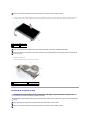 20
20
-
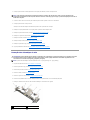 21
21
-
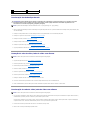 22
22
-
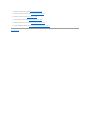 23
23
-
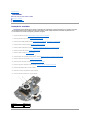 24
24
-
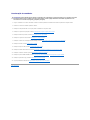 25
25
-
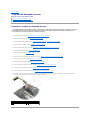 26
26
-
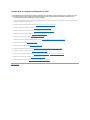 27
27
-
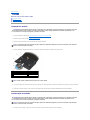 28
28
-
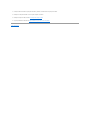 29
29
-
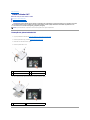 30
30
-
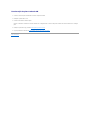 31
31
-
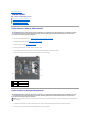 32
32
-
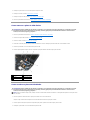 33
33
-
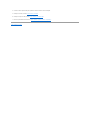 34
34
-
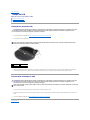 35
35
-
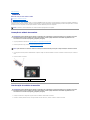 36
36
-
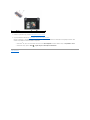 37
37
-
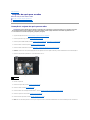 38
38
-
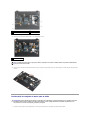 39
39
-
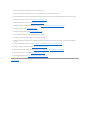 40
40
-
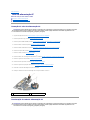 41
41
-
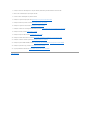 42
42
-
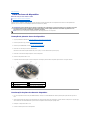 43
43
-
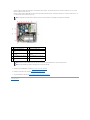 44
44
-
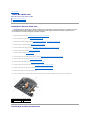 45
45
-
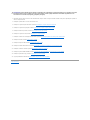 46
46
-
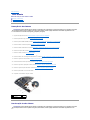 47
47
-
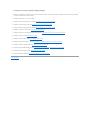 48
48
-
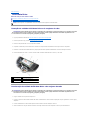 49
49
-
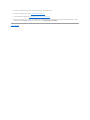 50
50
-
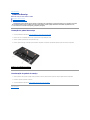 51
51
-
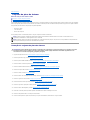 52
52
-
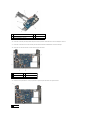 53
53
-
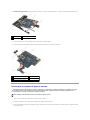 54
54
-
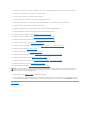 55
55
-
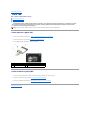 56
56
-
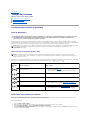 57
57
-
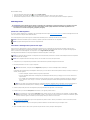 58
58
-
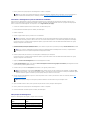 59
59
-
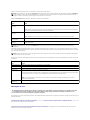 60
60
-
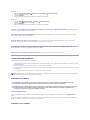 61
61
-
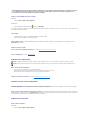 62
62
-
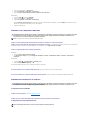 63
63
-
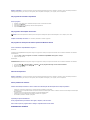 64
64
-
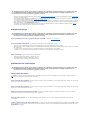 65
65
-
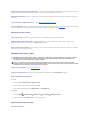 66
66
-
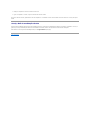 67
67
-
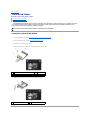 68
68
-
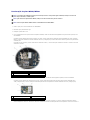 69
69
-
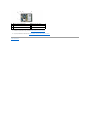 70
70
-
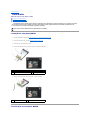 71
71
-
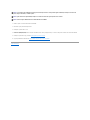 72
72
Artigos relacionados
-
Dell Vostro 420 Manual do usuário
-
Dell Latitude E4300 Manual do usuário
-
Dell Latitude E6500 Manual do usuário
-
Dell Latitude 2110 Manual do usuário
-
Dell Latitude 7410 Manual do proprietário
-
Dell Latitude 7310 Manual do proprietário
-
Dell Studio 15 1555 Manual do usuário
-
Dell Latitude 7410 Manual do proprietário
-
Dell Latitude 7310 Manual do proprietário
-
Dell Inspiron Mini 10v 1011 Manual do usuário